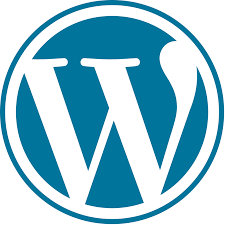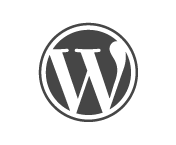WordPressをインストールする前の WordPress インストール 準備 として、もう一つ確認しておきます。
WordPress インストール 準備 (その2)
WordPress を インストール する レンタルサーバ に 簡便に 自動インストール する機能が有る場合 にその 機能 を使うかどうかです。
自動インストール の以外の呼び方は、 クイックインストール機能 、 自動インストール機能 、 簡単インストール機能 などが有ります。 各々少しずつ 手順 が異なると思いますが ほぼ手を入れることなく簡単に インストール してくれます。
自動インストール機能を使う
自動インストール機能 を 使う分には、 レンタルサーバ の インストール手順 に従ってインストール すれば間違いないと思います。
基本的には、
1.(サブ)ドメインを作成
2.Webサイトを作成(ドメインと同時作成かも)
3.データベースを作成(インストール時に自動作成かも)
4.WordPressをダウンロード・インストール
5.WordPressを使う基本設定を登録
6.WordPressを立ち上げ、最終チェック
以上です。
もし、失敗してもヘルプして貰えますしね。
ただ、 インストール される先を確認しておいてください。
私の使っているた レンタルサーバ は アクセス権を付与してくれなかったので、自前でなにかファイルを触ろうとすると、触れないファイルやフォルダが有りました。
そのため、WordPressのバージョンアップができない、プラグインのバージョンアップができない、プラグインで一部インストールできないものが有った。などのトラブルが有りました。
その後、手動でWordPressを移動させたので問題は全て解決しましたが、そのような面倒なことにならないように、事前に確認できればしておいた方が良いと思います。
WordPressを前面に出しているレンタルサーバなら間違いないと思いますので、そのようなレンタルサーバを最初から選んだ方が良いのかもしれません。
手動インストールを行う
いろいろな理由で簡便にインストールができない場合は、手動でインストールする必要が有ります。
作業は基本的に上の流れと同じです。
1.(サブ)ドメイン を作成
2.Webサイト を作成
インストール する ディレクトリ が作成される
3.データベースを作成
・ サーバ名 ( ホスト名 )
・ データベース名
・ データベース ユーザID
・ データベース ユーザパスワード
をメモすること
4. WordPress を ダウンロード
WordPress 日本語サイト から自分の PC に WordPress をダウンロード
日本語版、できれば最新を落とすこと
5. WordPress を インストール ( ファイルコピー )
ダウンロードした WordPress を 解凍 する
FTPクライアントソフト で インストール する ディレクトリ に転送する
FTPサーバ や FTP の ID 、 FTP の パスワード は 事前に確認 しておくこと
6. WordPress を立ち上げ、 最終インストール 、 その後稼働チェック
手動インストール の イメージ はこんな感じです。
可能であれば、 レンタルサーバ に付いている 簡便な インストール を使いたいですね。